Excel是现在十分常用的办公软件,有些新用户不知道如何批量在空白单元格中填充数字0,接下来小编就给大家介绍一下具体的操作步骤。
具体如下:
-
1. 首先第一步先右键单击桌面空白处,接着在弹出的菜单栏中根据下图箭头所指,依次点击【新建-Microsoft Excel工作表】选项。

-
2. 第二步先打开Excel文档,接着根据下图箭头所指,按照需求创建表格并输入数据。
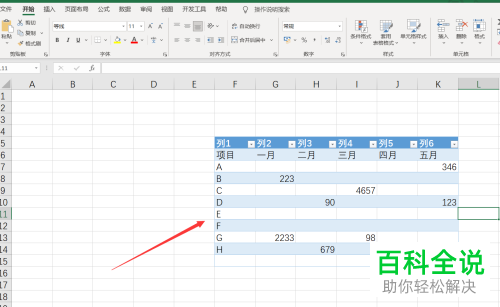
-
3. 第三步先全选表格,接着根据下图箭头所指,依次点击【开始-查找和替换-替换】选项。

-
4. 第四步在弹出的窗口中,先在【替换为】方框中输入【0】,接着根据下图箭头所指,点击【全部替换】选项,然后替换完成点击【确定】。
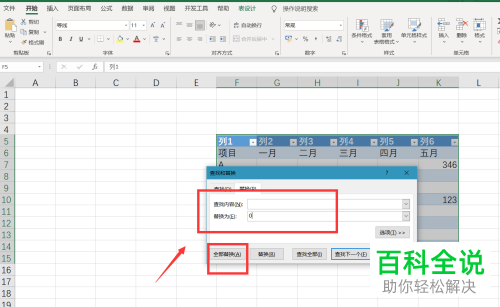
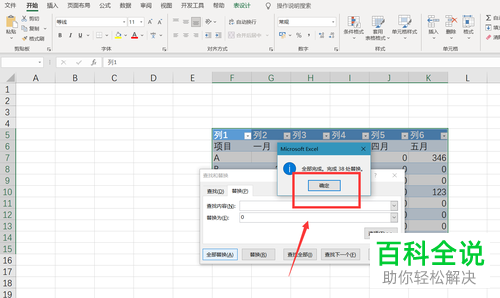
-
5. 最后查看表格,根据下图箭头所指,成功在空白单元格中填充数字0。
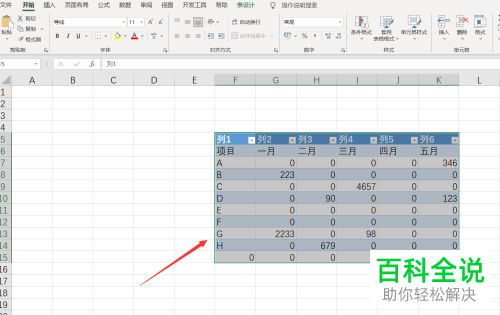
-
以上就是Excel如何批量在空白单元格中填充数字0的方法。
